主線なし水彩画風

人物と背景を別レイヤーに描きます。そんだけです。
1. アタリ線を描く
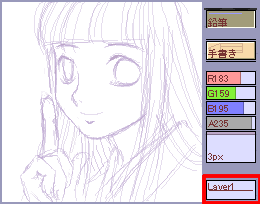
Layer1(上レイヤー)を選択し、「鉛筆」で人物のアタリ線を描きます。あとで塗りつぶしちゃうのでテキトー。塗り残しちゃっても不自然に見えない色にしておくとラクチン。
2. 背景を描く準備
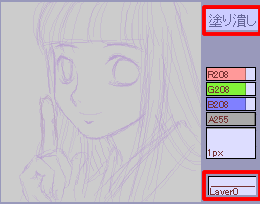
このあと人物の塗りに行ってもいいですが、今回たまたま背景から塗りました。特に意味はないですが。パースのある背景など複雑なものを描くときは、人物で隠れちゃう前に背景のアタリをつけておくと間違いがないかと。Layer0(下レイヤー)を選択し、背景のアタリ線が必要なら描いておきます。私は今回テキトーな石垣を描くのでいきなり塗りに入ります。背景のベースになる色を塗ります。色を選び、「塗り潰し」をクリックしたあと、 Layer0を選んでキャンバスをクリックすると早いです。単色に近い背景画だと、これをやっとくとかなり手を抜けます(悪知恵)。
3. 背景を描く
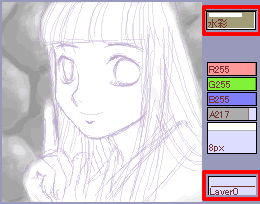
「水彩」でLayer0に背景を描きます。濃い色に薄い色を塗り重ねられますので、いろいろやってみよう。私は水彩画の癖が抜けなくて、ついつい薄い色から塗っちゃいますが。巧いヒトは臨機応変よね…。先に塗りつぶしておいた色が人物を描くとき邪魔になりそうなので、人物の部分に白を塗りました。む。灰色を塗るときによけときゃよかったんでわないかい?
4. 画面を拡大して塗る
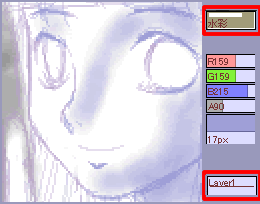
Layer1に移動して、人物を塗っていきます。キャンバスの左下にある「+」か、キーボードの「+」を押して、描きやすい拡大率にするとらくちん。下は、影のアタリをつけたところ。
5. 後ろにあるものから塗っていこう
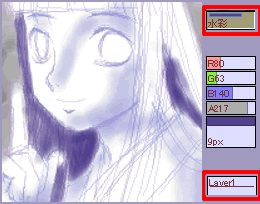
同一レイヤー上では、後ろにあるものから塗っていくと自然な感じに仕上がります。てゆか仕上げに手間がかからない。ラクに描こうぜラクによ~。というわけで、とりあえず髪の毛を後ろになってる所だけ適当に塗っておきます。あ、もちろんきちんと塗ってもいいですよ。
6. どんどこ塗るのだ
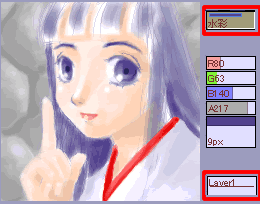
このあたり、私は得意じゃないので全くアドバイスできませぬ。こまめに中間色を作ったり、Alphaを変えたり、塗り重ねたりワンクリックにしてみたり、いろいろ試行錯誤してみてください。ちなみに「焼き込み」「覆い焼き」という影やハイライトをつけるのに便利なツールがありますが、私はうまく使えてないです。
5. ひととおり塗れたら「レイヤー結合」
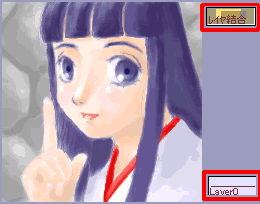
はい、人物もひととおり塗れました。私はこのあと、髪の毛に消しペンを使ったハイライトを入れたいので、ここでいったん人物と背景をLayer0に統合しておきます。「Layer0」を選び「レイヤ結合」(「コピー」を何度かクリック)をクリックしておいて、画面全体をドラッグすると、Layer0に背景と人物が一体になった画像ができます。これをしておくと、Layer1で消しペンを使っても、絵には影響がありません。
7. ハイライトを入れて出来上がり
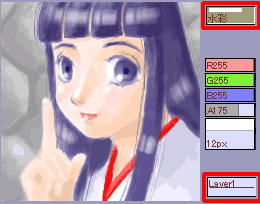
Layer1に移動して、「水彩」ツールで髪の毛にハイライトを描きます。太めの線で、Alphaを下げて一気に描きます。で、不要な部分を、2~3px でAlpha230ぐらいにぼかした「消しペン」で消して出来上がり。…ハイライト入れないほうがよかったていうのは禁句だぞ orz
さー次はアニメ塗りでベジエ曲線とかも使っちゃえゴーゴー!!
このページの記事はここまでです。U このページの最初へ